Как правило, проблемы, связанные с отсутствием DLL-библиотек, возникают при запуске Undertale, однако иногда игра может обращаться к определенным DLL в процессе и, не найдя их, вылетать самым наглым образом.
Важные советы по Undertale для начинающих, которые нужно знать перед началом работы
Обязательно запомните эти советы по Undertale, прежде чем начать игру!
Undertale это культовая классическая ролевая игра, которая не перестанет становиться все более популярной. Будь то потому, что игра перевыпускается на Xbox Game Pass, или потому, что люди все еще с нетерпением ждут Deltarune Chapter 2, Undertale в одночасье стал сенсацией, а его создатель Тоби Фокс прошел путь от неизвестного родственника до суперзвезды, которая тусуется с Масахиро Сакураи и сочиняет музыку для игр про покемонов. Поговорим о стремительном успехе.
Теперь, когда Undertale наконец-то доступен на Xbox Game Pass это связано с тем, что в одночасье появится еще одна волна игроков, обожающих фанатов, и если вы впервые запускаете игру (настоятельно рекомендуется), то у нас есть необходимые вам советы. Undertale может быть эзотерической игрой и в лучшие времена, но помните об этих советах, и вы постепенно сможете раскрыть все секреты, которые Undertale скрывает для себя.
Связанный: Xbox, наполненный решимостью, привносит Undertale в Game Pass
Просто прочтите наши советы ниже, и после того, как вы однажды пройдете игру, обязательно прочитайте наше руководство, чтобы увидеть все альтернативные концовки игра может предложить.
Вам не нужно убивать врагов
Со всеми врагами в Undertale можно договориться. Да, каждый из них – каким-то образом. Сначала может показаться, что это не так, но вы можете. Например, враги-собаки просто хотят быть домашними, и тогда они часто расслабляются и уходят из боя. У каждого боя есть альтернативное решение, позволяющее полностью убить врага, и чем больше вы играете, тем лучше вы сможете распознать эти возможности. Просто будьте осторожны, исход некоторых боев будет сильно зависеть от того, что вы делали в предыдущих боях, поэтому ваше решение уже может быть высечено в камне.
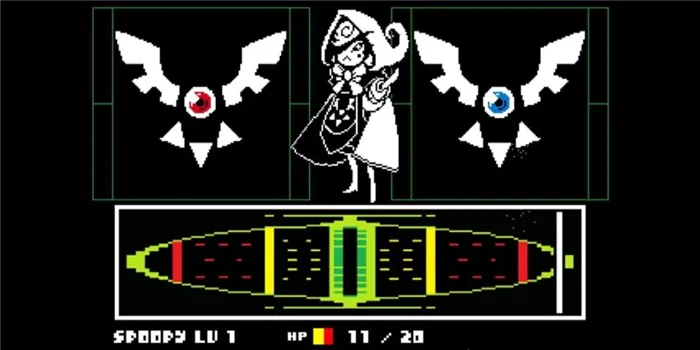
Undertale немного похож на Ниер: Автоматы в том смысле, что, увидев один финал, вы определенно не видели его всего. Хотя повторные прохождения не будут такими разнообразными, как то, что вы должны увидеть в Nier, вы сможете получить доступ к совершенно уникальным финальным сценам, и они радикально изменят характер истории и ваши действия.
Что хорошо в концовках Undertale, так это то, что ваши действия решают судьбу финальных эпизодов игры, и вы не попадете туда, просто играя снова и снова. Вы убиваете врагов или щадите их? Подружитесь с людьми или выбросьте их? Здесь нет бинарного выбора, и каждый из этих тонких выборов является фактором, влияющим на эти последние моменты.
Выдает ли Undertale какую-нибудь ошибку после вылета? Если да, то какой у нее текст? Возможно, она не поддерживает вашу видеокарту или какое-то другое оборудование? Или ей не хватает оперативной памяти?
Использование горячих клавиш на компьютере
Самый быстрый способ сделать игру на весь экран – это использовать сочетание клавиш «Alt+Enter». При активации этой команды запущенная игра развернется в полноэкранный режим или, наоборот, свернутся в окно. В зависимости от первоначальных настроек. Это комбинация действует в самой операционной системе и работает во всех играх, поддерживающих полноэкранный режим, на Windows 7 и на Windows 10.
Этот способ чуть дольше предыдущего, но тоже простой. В большинстве игр, даже собранных на непопулярных движках, в настройках графики есть возможность выбрать режим запуска в окне или в полном экране (full screen). Иногда даже встречается вариант: «В окне без рамок».
Где-то поменять эту настройку можно в разделе «Графика» или «Изображение», но также она может быть вынесена в отдельный пункт «Экран».
Чтобы выбрать полноэкранный режим, зайдите в настройки («Preference» или «Settings» в английском варианте), перейдите в раздел графики и установите «Полный экран» в соответствующем меню.
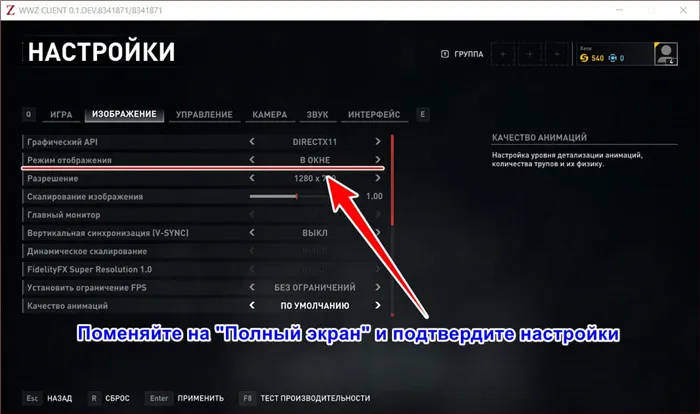
Если после этого игра осталась в окне, вероятнее всего полноэкранный режим не доступен. И тогда только переустановка поможет решить эту проблему. Но это справедливо только для современных игр, купленных в официальных магазинах. Старые игры или пиратские репаки могут иметь проблемы в самих установочных файлах. Попробуйте скачать другой. Но учтите, что пиратство противозаконно.
Параметры запуска в свойствах ярлыка
Этот способ будет работать только с играми, установленными напрямую от производителя, а не купленную в Steam или Epic Game Store.
Смысл этого метода в том, чтобы в свойствах ярлыка прописать запуск игры в полноэкранном режиме. Для этого выполните следующие действия:
Не все современные игры поддерживают эти команды, если ваша после дописывания параметра «-fullscreen» в ярлыке продолжает запускаться в окне, вероятно это тот самый случай.
В поле «Объект» вы можете встретить параметр «—window». Как не трудно догадаться он отвечает за запуск игры в окне. Для запуска в полноэкранном режиме, сотрите его.
Следующее, что порекомендую — открыть свойства ярлыка для исполняемого файла EXE нужной вам игры (как правило, достаточно кликнуть правой кнопкой мыши по значку игры на рабочем столе).
Как сделать Undertale FullScreen MAC?
Пользователи MacBook Air или Pro могут использовать приведенные ниже сочетания клавиш или команды, чтобы перевести игру в полноэкранный режим.
- Нажмите CTRL + F4 — В системах MAC не будет Клавиши ALT, так что используя CTRL или Ctrl + F4 клавиша работает для вас. Вместо этого вы также можете нажать клавишу F4 по отдельности и посмотреть, работает ли это для вас.
Таким образом, вы можете легко переключаться из оконного режима в полноэкранный режим.
Лучший способ оптимизировать производительность игры в Windows 10:
Если ваша игра работает медленно или нестабильно, оптимизируйте производительность игры, запустив Game Booster.
Это улучшает игру, оптимизируя системные ресурсы и улучшая игровой процесс. Не только это, но и исправляет общие игровые проблемы, такие как проблемы с лагами и низким FPS.
Получите Game Booster, чтобы повысить скорость FPS во время игры
Если вылет происходит в случайный момент времени без какой-то закономерности, то с вероятностью в 99% можно сказать, что это ошибка самой игры. В таком случае исправить что-то очень трудно, и лучше всего просто отложить Undertale в сторону и дождаться патча.
Вариант 3: свойства ярлыка
Следующее, что порекомендую — открыть свойства ярлыка для исполняемого файла EXE нужной вам игры (как правило, достаточно кликнуть правой кнопкой мыши по значку игры на рабочем столе).
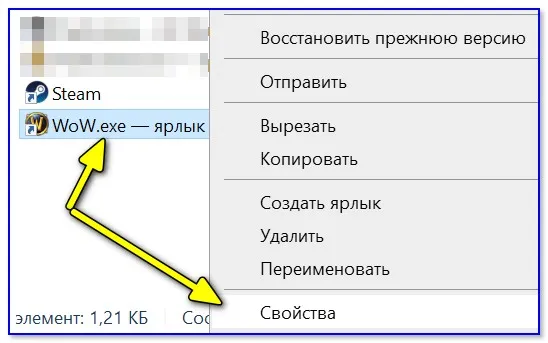
Далее во вкладке «Ярлык» укажите, что запускаемая программа должна быть развернута на весь экран (строка «Окно» 👇).
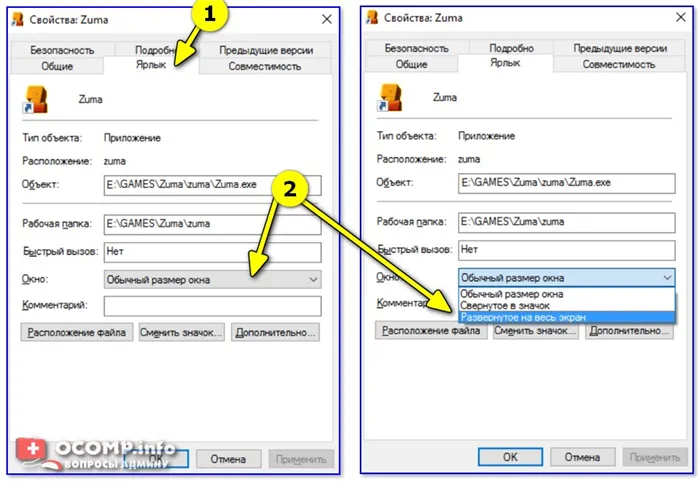
Кстати, если предыдущая настройка не сработает, также можно попробовать в строку «объект» вручную задать параметры запуска:
- -w 1920 -h 1080 (ширина и высота в пикселях, см. скрин ниже 👇);
- -fullscreen (означает, что игра будет запущена на вес экран, вне зависимости от выставленного разрешения).
Добавляем в строку объект нужные нам параметры
📌 В помощь!
Как поменять разрешение в игре, в т.ч., даже не заходя в неё (если вылетает ошибка, или вы ничего не видите при ее запуске)
Вариант 4: параметры монитора
Как-то один мой знакомый жаловался на «черную полоску» внизу экрана и говорил, что перепроверил уже все настройки, которые я ему посоветовал уточнить (а воз и ныне там. ).
Как оказалось в последствии, причина была в настройках самого монитора: позиционирование по вертикали и горизонтали не было отрегулировано (кстати в этом случае, эта «полоса» будет видна везде: и в играх, и на рабочем столе!).
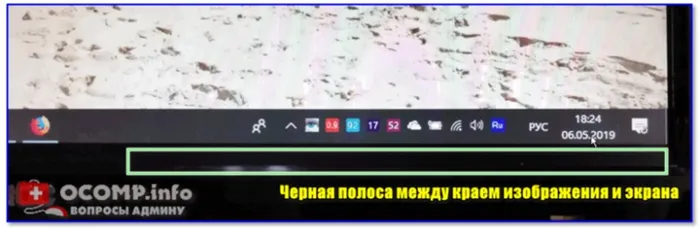
Черная полоса во всех играх и на рабочем столе
В этом случае, как правило, достаточно сбросить настройки монитора в дефолтные и подрегулировать смещение по вертикали/горизонтали. Делается достаточно быстро с помощью кнопок на корпусе устройства. 👇
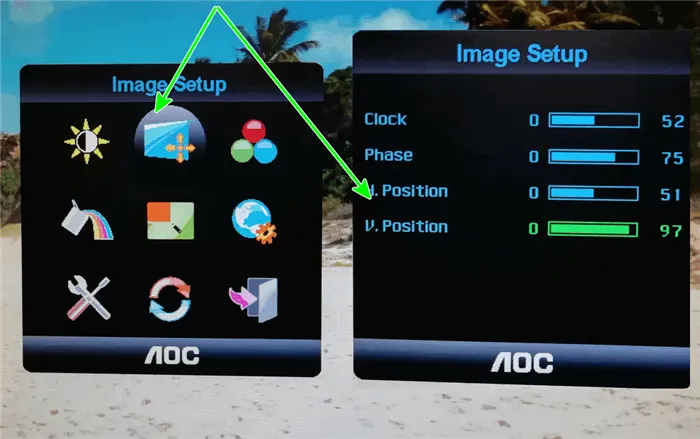
Примечание : см. инструкцию по эксплуатации своего устройства (здесь привести все особенности разных моделей мониторов, в принципе, невозможно. ).
Вы, вероятно, очень привыкли к тому, что в играх есть варианты диалога, которые приводят к одному и тому же снова, и снова, и снова. Вы знаете, на что это похоже, вы разговариваете с NPC, и затем разговор внезапно прекращается, но они повторяют те же самые строки в ответ на вас. В Undertale уникальная линия диалога никогда не означает конца.
Открыть игру на весь экран: настройка видеокарты
В первую очередь рекомендуется установить самые свежие драйвера на видеокарту: очень часто в патчах можно встретить фиксы, связанные с совместимостью старых приложений. Для этого можно воспользоваться Snappy Driver Installer или DriverPack Solution. Но не всегда обновления исправляют ситуацию. Следует еще проверить опцию отображения рабочего стола. Для этого откройте панель управления видеокартой. Обычно в системном трее (маленькие значки в правой нижней части рабочего стола) находится соответствующая иконка. Если ее нет, то попробуйте нажать правой кнопкой мыши по рабочему столу и найти этот пункт в выпадающем меню. Если и там вы его не обнаружите, то попробуйте посмотреть в панели управления. В окне программы выберите пункт «Регулировка размера и положения рабочего стола». Включите пункт «Во весь экран». Не забудьте подтвердить изменения и закройте панель управления. После этого окно игры должно расшириться до полного размера.
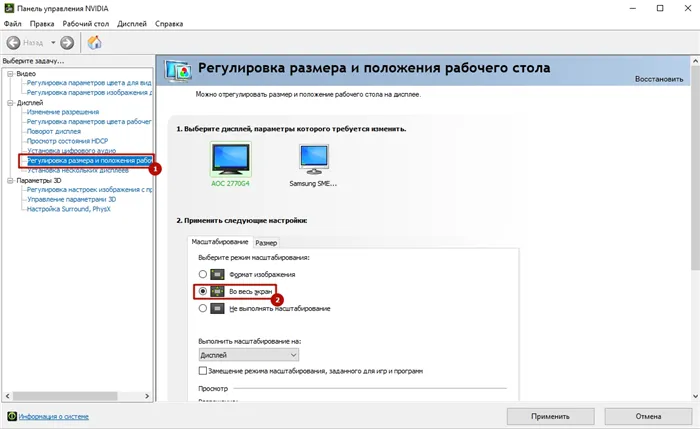
Для владельцев видеокарт от компании AMD процесс выглядит похожим образом. Нужно зайти в приложение Catalyst Control Center и найти там такую же настройку.
Растянуть игру на весь экран: внутриигровые настройки
Современные игры предлагают геймерам широкий спектр настроек. Можно настраивать что угодно, начиная от управления и заканчивая графической составляющей. В старых же играх функционал не такой богатый, но опции отображения есть и у них. В целом процесс очень простой: нужно найти пункт «Режим экрана» и поставить напротив него галочку. Очень часто эта настройка вынесена в отдельную категорию, где пользователь настраивает интерфейс. Так что если вы не нашли этот пункт в разделе с графическими сетапами, не расстраивайтесь и просмотрите всё меню, которое предлагается игроку. Иногда можно встретить режим отображения экрана в лаунчере (когда перед запуском игры появляется программа, отвечающая за загрузку приложения). Некоторые разработчики встраивают в лаунчеры отдельные настройки, которые не дублируются в самой игре.
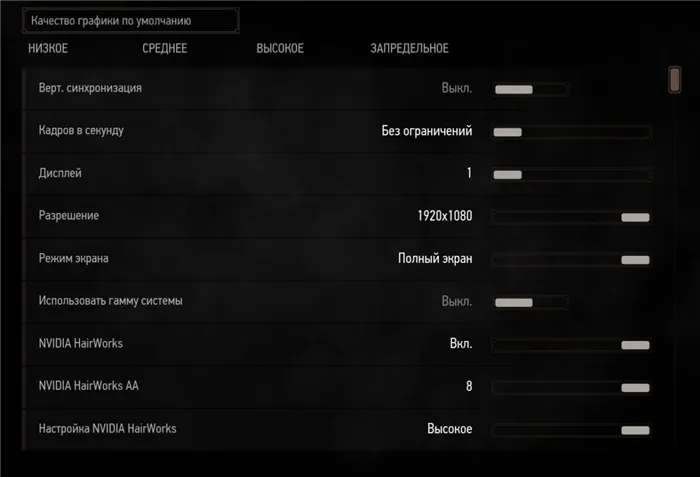
В крайнем случае можно поставить режим отображения «Оконный без рамок». В таком случае экран игры развернется на максимум. В оконном режиме производительность, конечно, ниже, чем в полноразмерном, но разница не такая большая и, обычно, не превышает 5-10%, так что потеря FPS будет невелика. Не во всех старых играх присутствует данная возможность. Проверьте информацию на сайте разработчиков: возможно проект вообще способен работать только в оконном режиме с низким разрешением (да-да, встречаются и такие проекты).
Следующее, что посоветую проверить — это настройки драйвера видеокарты. Дело в том, что в разделе «Дисплей» (обычно) задается режим масштабирования (в некоторых версиях драйверов — его можно указывать для каждой конкретной игры).
Undertale, скачанная с торрента не работает. Решение
Если дистрибутив игры был загружен через торрент, то никаких гарантий работы быть в принципе не может. Торренты и репаки практически никогда не обновляются через официальные приложения и не работают по сети, потому что по ходу взлома хакеры вырезают из игр все сетевые функции, которые часто используются для проверки лицензии.
Такие версии игр использовать не просто неудобно, а даже опасно, ведь очень часто в них изменены многие файлы. Например, для обхода защиты пираты модифицируют EXE-файл. При этом никто не знает, что они еще с ним делают. Быть может, они встраивают само-исполняющееся программное обеспечение. Например, майнер, который при первом запуске игры встроится в систему и будет использовать ее ресурсы для обеспечения благосостояния хакеров. Или вирус, дающий доступ к компьютеру третьим лицам. Тут никаких гарантий нет и быть не может.К тому же использование пиратских версий — это, по мнению нашего издания, воровство. Разработчики потратили много времени на создание игры, вкладывали свои собственные средства в надежде на то, что их детище окупится. А каждый труд должен быть оплачен.Поэтому при возникновении каких-либо проблем с играми, скачанными с торрентов или же взломанных с помощью тех или иных средств, следует сразу же удалить «пиратку», почистить компьютер при помощи антивируса и приобрести лицензионную копию игры. Это не только убережет от сомнительного ПО, но и позволит скачивать обновления для игры и получать официальную поддержку от ее создателей.
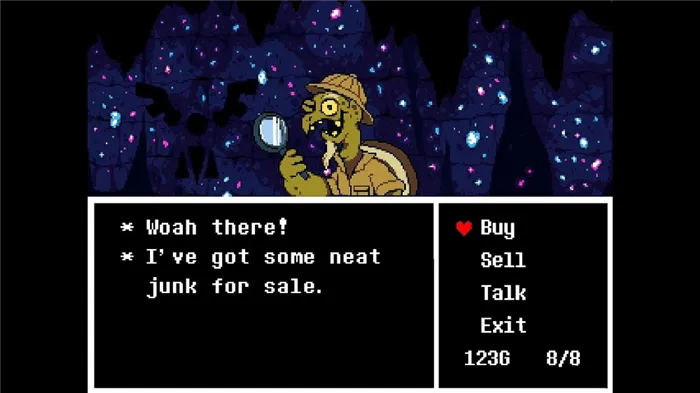
Undertale выдает ошибку об отсутствии DLL-файла. Решение
Как правило, проблемы, связанные с отсутствием DLL-библиотек, возникают при запуске Undertale, однако иногда игра может обращаться к определенным DLL в процессе и, не найдя их, вылетать самым наглым образом.
Чтобы исправить эту ошибку, нужно найти необходимую библиотеку DLL и установить ее в систему. Проще всего сделать это с помощью программы DLL-fixer, которая сканирует систему и помогает быстро найти недостающие библиотеки.
Если ваша проблема оказалась более специфической или же способ, изложенный в данной статье, не помог, то вы можете спросить у других пользователей в нашей рубрике «Вопросы и ответы». Они оперативно помогут вам!








